
پرینترهایی که قابلیت بلوتوث دارند، این امکان را برای شما فراهم میکنند تا تمام استاد خود را از طریق برنامه بلوتوثی که روی کامپیوتر نصب است پرینت بگیرید. در این بحث قصد داریم نحوه پرینت گرفتن از طریق بلوتوث در ویندوز ۷ را بررسی کنیم.
از دیگر ویژگیهای پرینت گرفتن از طریق بلوتوث این است که در صورت قطعی اینترنت شما بدون وقفه قادر به پرینت گرفتن هستید. زمانی که اینترنت قطع میشود، امکان پرینت آنلاین وجود ندارد و عملا نمیتوانید کاری از پیش ببرید. ولی با وجود بلوتوث، بدون نیاز به اینترنت هم قادر به پرینت گرفتن هستید.
اگر هم کامپیوتر شما فاقد تکنولوژی بلوتوث بود، میتوانید دانگل بلوتوث را به یکی از پورتهای USB آن وصل کرده و از تکنولوژی بلوتوث استفاده کنید.
حتی با نصب نرم افزار بلوتوث روی دستگاه کامپیوتر و اتصال آن به پرینتری که قابللیت بلوتوث دارد، قادر هستید از طریق بلوتوث، اسناد خود را پرینت بگیرید.
برای فعال کردن Bluetooth printing و اشتراک گذاری فایلها، شما نیاز به کامپیوتری با قابلیت بلوتوث دارید.
طبق مراحل زیر میتوانید میتوانید کامپیوتر خود را به بلوتوث مجهز کنید. با این روشها، به راحتی فایلهای خود را در بستر بلوتوث برای پرینت ارسال خواهید کرد.
۱- در ویندوز روی Start کلیک کرده و گزینه Devices and Printers را بزنید.
۲- در صفحه جدید، در زیرگروه devices روی کامپیوتر خود کلیک راست کرده و گزینه Bluetooth settings را بزنید.

۳- در پنجرهای که باز میشود، در تب Option، در زیرمجموعه Discovery، تیک allow other Bluetooth devices find your computer را بزنید. زدن این تیک این امکان را به شما میدهد تا دستگاه شما قادر به یافتن دستگاههای بلوتوث اطراف باشد.
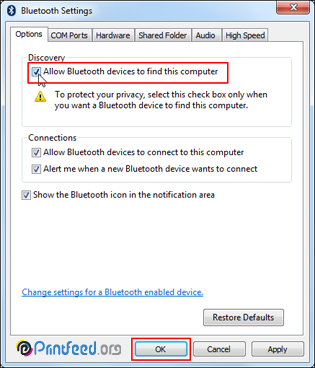
حال تبلت و یا موبایلی که قصد ارسال فایل از آن را دارید، از طریق بلوتوث به کامپیوتر وصل کنید. برای این کار به تنظیمات بلوتوث گوشی و یا تبلت رفته و امکان دیسکاور شدن آن را برای سایر دستگاهها فعال کرده و کامپیوتری که قصد دارید با آن کار کنید را انتخاب کنید.
اضافه کردن پرینتر بلوتوثی به ویندوز ۷
بریا اضافه کردن پرینتر به لیست دستگاههای موجود در ویندوز ۷، به روش زیر عمل کنید:
۱- قسمت Devices and Printers را باز کرده و در نوار بالای صفحه گزینه Add a device را بزنید.
۲- در صفحه جدید پرینتر با قابلیت بلوتوثی را انتخاب کنید. اگر پرینتر روشن باشد، ویندوز به دنبال دستگاه گشته و آن را در این صفحه نشان خواهد داد.

۳- روی پرینتر کلیک کنید، مراحلی که از شما خواسته میشود را انجام دهید تا کار به اتمام برسد.
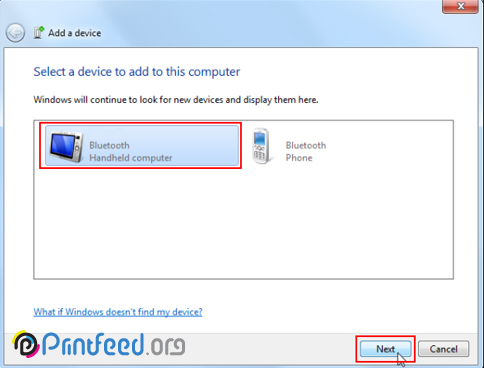
با انجام مراحلی که در این مقاله ذکر شد، به راحتی میتوانید از طریق بلوتوث اسناد خود را پرینت بگیرید. اگر قادر به انجام اینکار نبودید، میتوانید مشکل خود را با کارشناسان فنی آچارباز مطرح کنید. از طریق اپلیکیشن و یا سایت آچارباز درخواست خود را ثبت کنید تا در اولین فرصت، کارشناس مربوطه به محل شما اعزام شوند.
منبع:
howtofixprinterissues.com




